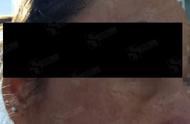怎么做一个值班表格(Vlookup函数制作自动更新的值班表)
对于上班族来说,经常与排班表打交道,那么,你是否曾因为制作值班表而烦恼呢?今天,我们将演示如何使用VLOOKUP函数制作自动更新的排班表。上期文章我们已经讲述了如何简单制作自动更新的日历,我们将在此基础上完成值班表的制作。
首先,我们来认识一下vlookup函数,其表述形式为:
“=vlookup(查找值,所查找的区域,返回值所在的列,FALSE/TRUE)”
查找值:可简单理解为所选择的参照物,通常为所查找区域的第1列中的值。
查找的区域:包含查找值所在的第1列和返回值所在的区域。
返回值所在的列:即返回值在查找区域中所在的列数。
FALSE/TRUE:表示匹配条件,FALSE为精确匹配,TRUE为模糊匹配。
我们举个例子来熟悉一下这个函数,在下表中使用vlookup函数查找小红的英语成绩。
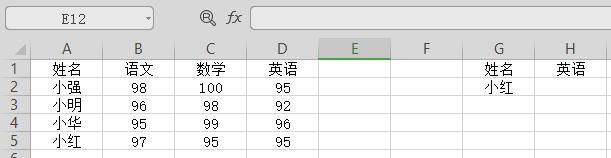
小红为查找值即参照物,其英语成绩为应返回的数值

小红的英语成绩在所查找区域的第4列
函数:=VLOOKUP(G2,A2:D5,4,FALSE),需在英文编辑状态下进行函数输入,完成后按回车键。(注意:函数中间的“,”必须在英文编辑状态下输入,否则无效)
G2(小红)即为参照物;
A2:D5即所查找的区域;
4表示返回值(即小红的英语成绩95)在所查找区域的第4列;
false代表精确查找。
好了,接下来我们就来完成可自动更新值班表的制作。
我们已经做好了可自动更新的日历(具体操作见上期文章)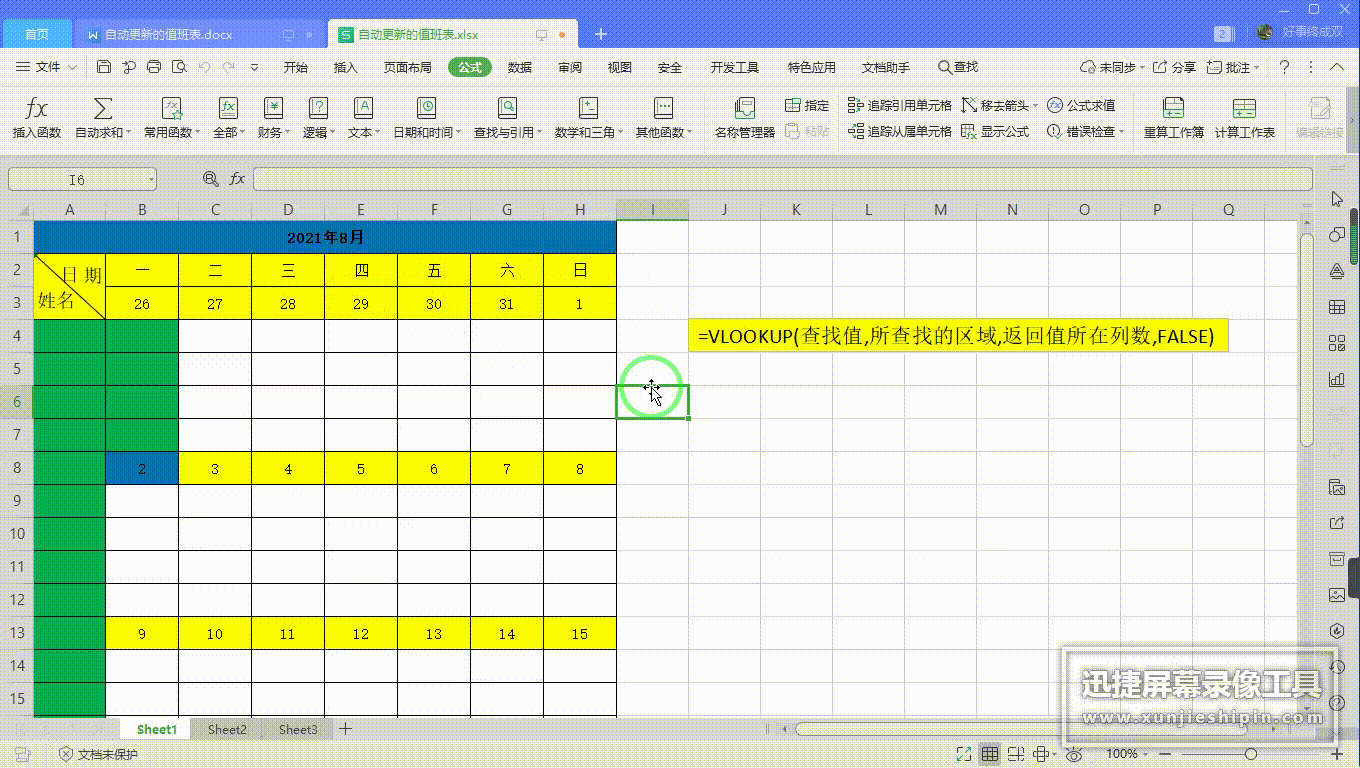

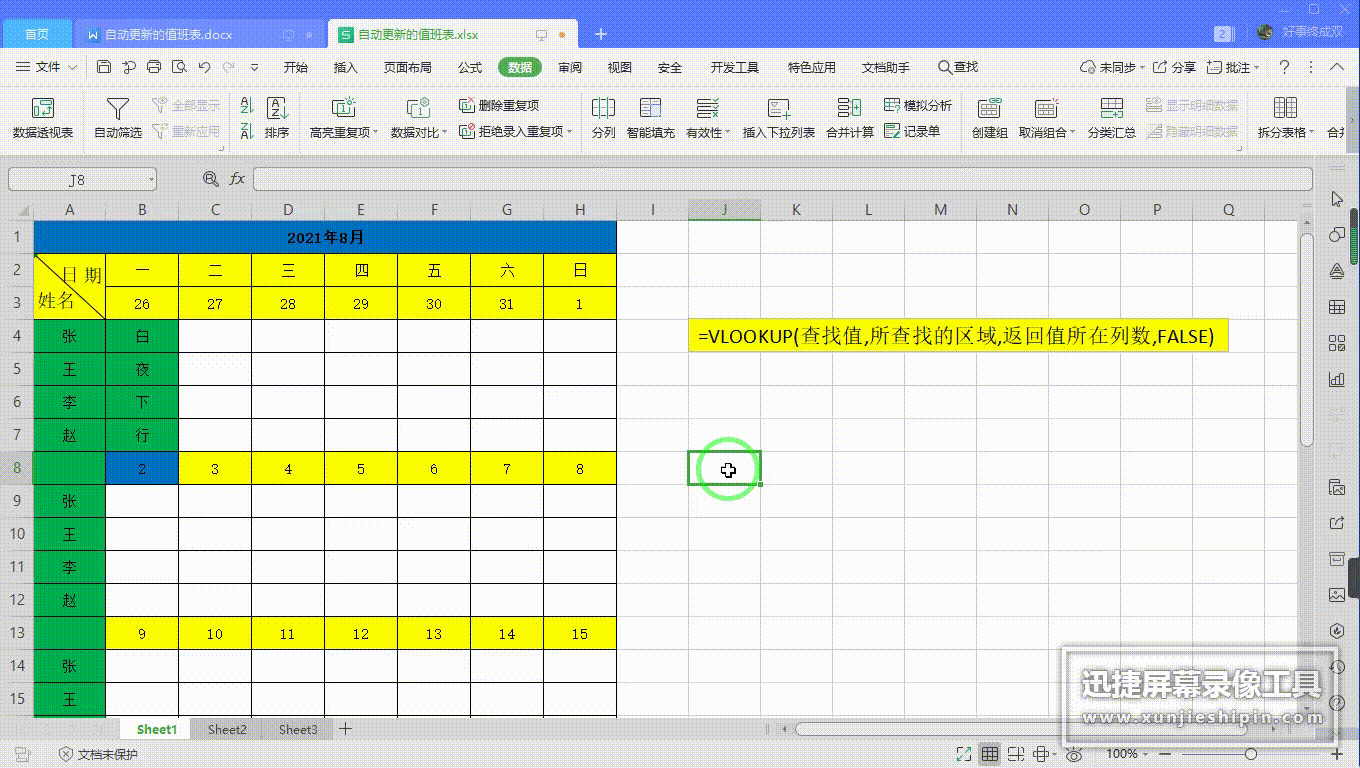
查找区域须为绝对引用,其符号为“$”
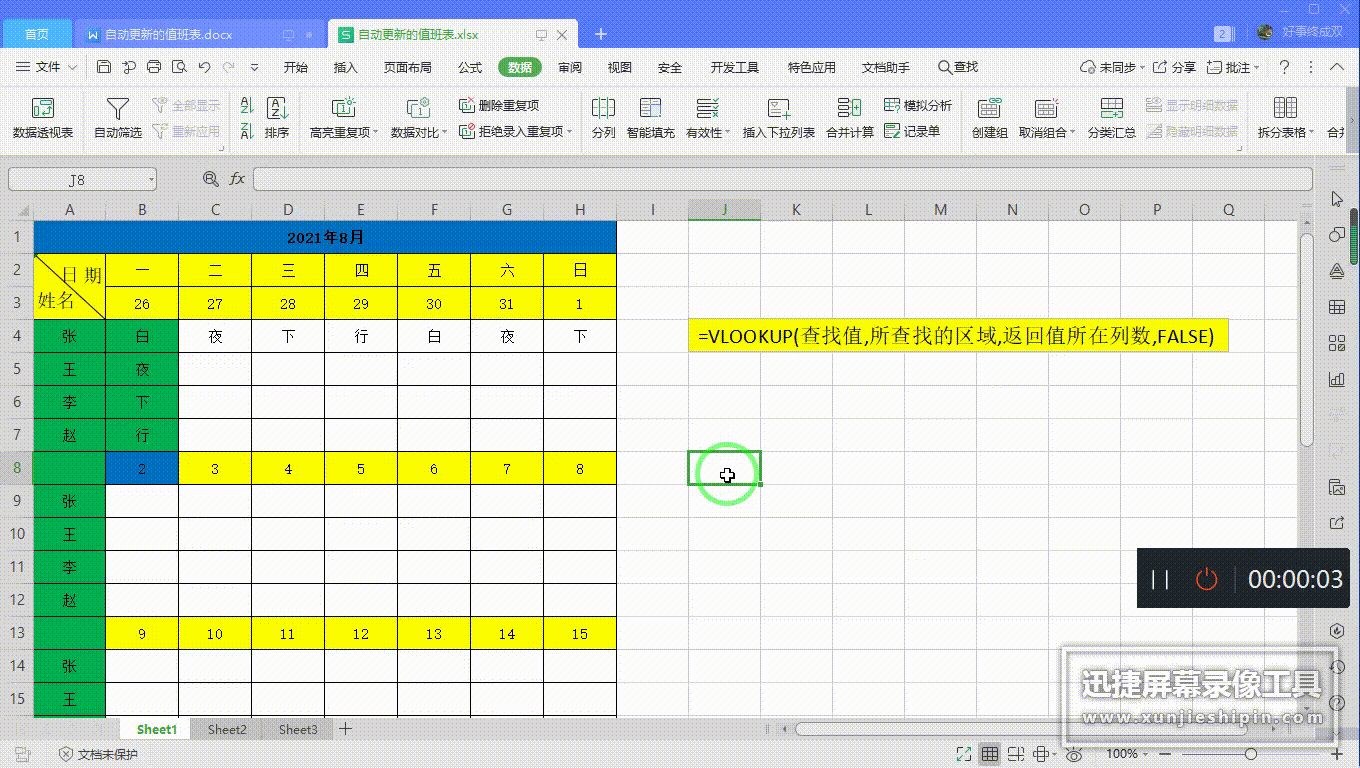
复制函数公式,B、C列函数只需更改参照物
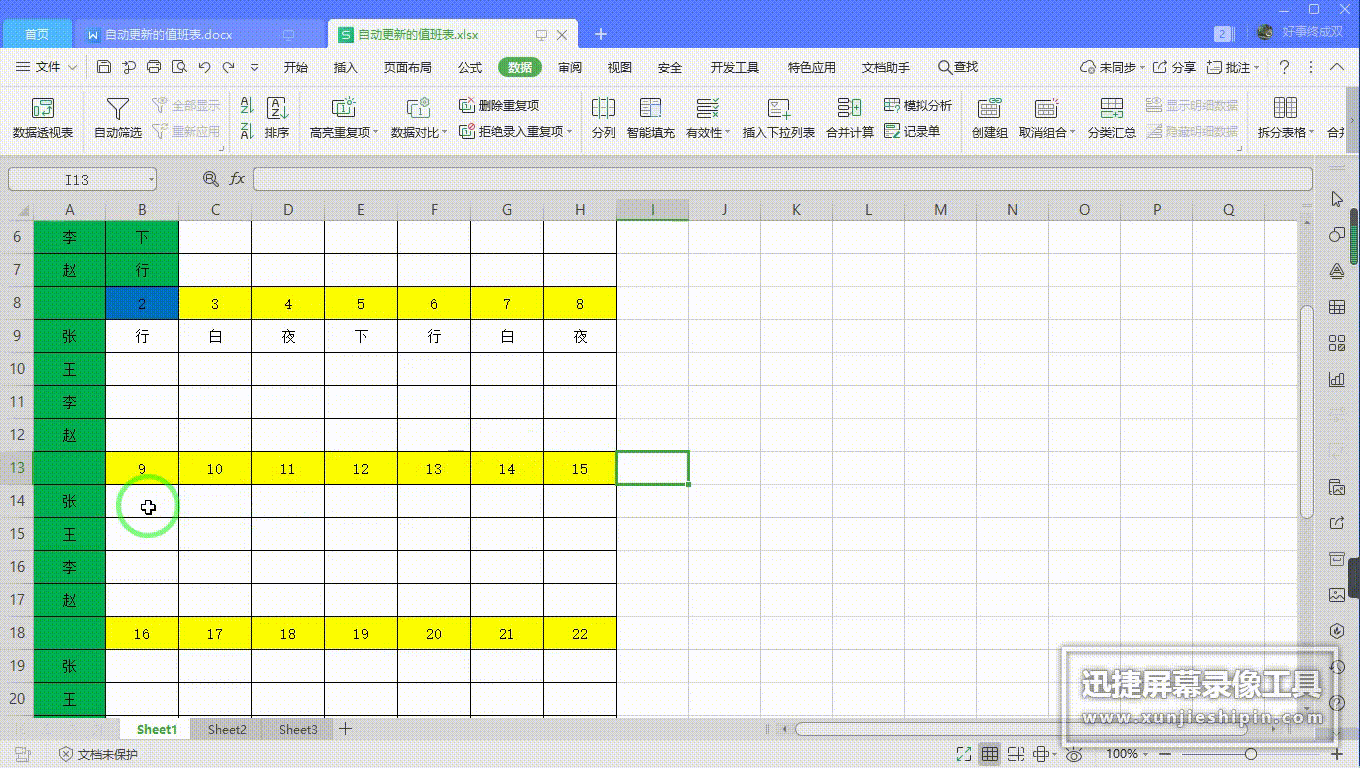
重复操作即可完成张姓整个月的排班情况

整行选中,下拉复制即可完成所有人的排班
函数表达:=VLOOKUP(B4,Sheet2!$J$3:$K$6,2,FALSE),函数输入完成后,按回车键即可返回所需要的数值,其中“$”为绝对引用符号,制表过程中一定要使用绝对引用,否则返回的数值为错误值。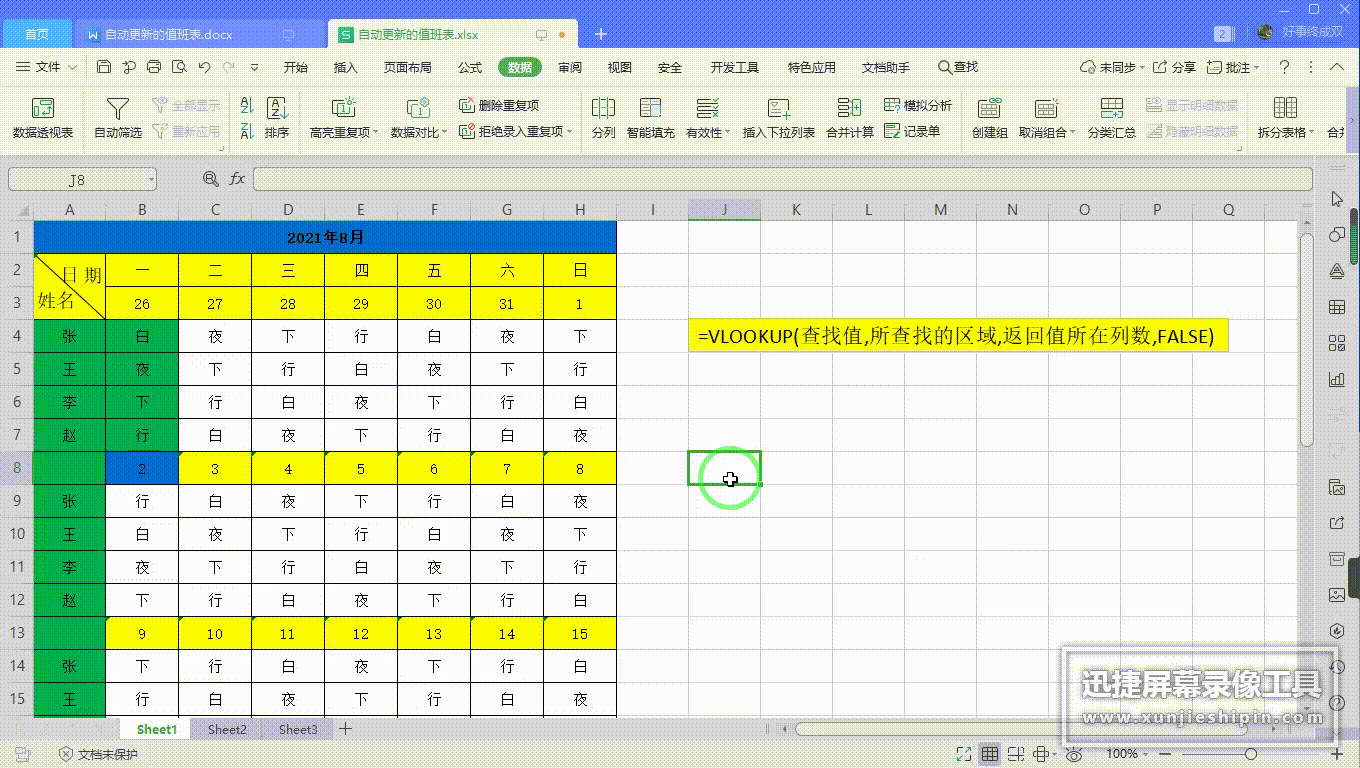
效果展示
,
推荐内容
热门内容
- 斗牛都有哪些牌型(牛牛又名斗牛)
- word中如何插入艺术型页面边框(Microsoft)
- 一体机电脑突然没有声音怎么办(教学一体机没有声音怎么办)
- 长期吃盐多对身体有害吗(吃得越咸)
- 猫咪吃鱼时为什么不会被鱼刺卡住(为什么猫吃鱼不怕刺)
- 怎样在网上购买地铁票(快用微信乘车码)
- 如何剪团花剪纸教程(|)
- 如何判断是0.1还是0.01游标卡尺(你真的用对了吗)
- twrp recovery官网(这样的神奇玩法你见过没)
- 手机上的回收站哪里找(干货建议收藏)
- 女生深爱一个人的表现(别听她说什么)
- 为什么用苹果手机买东西更贵(为什么苹果支付比安卓支付贵)
- 移动网络可以玩英雄联盟电信区吗(5G真的没用吗)
- 电脑中的安装包咋找(如何快速找到多可系统的安装文件夹)
- 毛毛虫简笔画 儿童(儿童动物简笔画大全)
- 酸鸡爪的制作方法和配料(在家制作“酸辣鸡爪”)
- 长沙市最值得去的景点有哪些(湖南长沙游玩必去几个地方景点)
- 世界十大恶心片之首(看过3部以上的也是个狠人了)
热门文章
热门句子